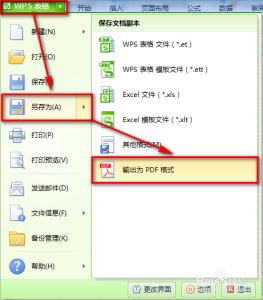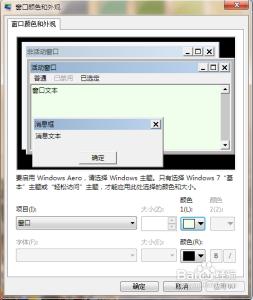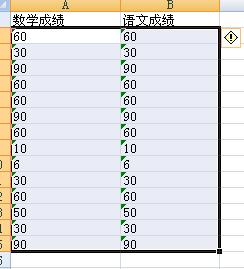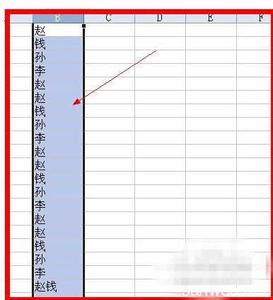Excel中经常会遇到有着绿色三角的表格,这些绿色三角具体该如何进行消除的呢?下面是由小编分享的excel表格消除绿色三角的方法,以供大家阅读和学习。
excel表格消除绿色三角的方法:消除绿色三角步骤1:我们可以利用Excel的选择性黏贴来实现这个功能,具体操作为:CTRL+C 复制1列空白单元格
消除绿色三角步骤2:用鼠标框选需要更改“绿色三角”的区域,并单击鼠标右键,在弹出菜单中选择”选择性黏贴“,在弹出的”选择性黏贴“对话框中选择”加“
消除绿色三角步骤3:至此,”绿色三角“图标是否已经消失了呢,显示效果如下图所示。
看了excel表格消除绿色三角的方法还看了:1.在Excel表格中怎么消除绿色三角
2.excel2007如何去掉绿色小三角形符号
3.excel批量处理表格倒三角的方法
4.excel表格添加小三角的方法

5.excel批量处理表格的倒三角教程
6.Excel表格怎么设置自动调整单元格
7.excel中设置小三角的教程
 爱华网
爱华网